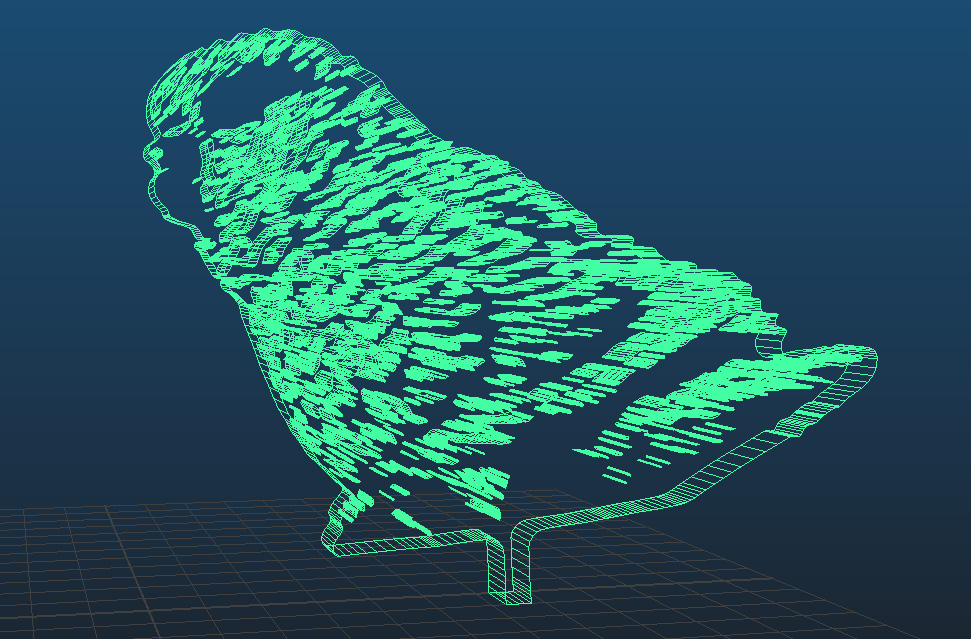画像に写っている対象物をテンプレートにしてドローイングソフトでトレースする作業は骨が折れます。
Adobe Illustratorなど高機能な製品であれば、AIのパワーを使い自動で処理してくれたりもしますが、如何せん価格的な問題が…
本記事では、写真や画像からベクターシェイプが作成できる無料アプリ「ADOBE CAPTURE」を紹介したいと思います。

 |
|
ADOBE CAPTUREとは
ADOBE CAPTUREは、モバイルデバイスだけで、写真や画像からパターンやブラシ、ベクターシェイプなどの素材が作成できる無料のアプリです。
作成できる素材・機能
・オーディオ
効果音や音声を録音しSEなどの素材として使えます。
・Look
カメラで撮影した画像から、カラーグレーディングプロファイルを作成できます。
・カラーテーマ
カラーテーマとグラデーションを作成、カスタマイズ可能なパレットに変換できます。
・パターン
カメラを使用して幾何学模様のパターンをリアルタイムで生成できます。
・フォント
カメラで撮影したフォントをAdobe fontsと照合し、似たフォントの候補を表示します。
・マテリアル
カメラで撮影した画像から物理ベースレンダリングのマテリアルを作成できます。
・ブラシ
カメラで撮影した画像から、さまざまなスタイルのカスタムブラシが作成できます。
・ベクターシェイプ
カメラで撮影した写真やカメラロールに保存されている画像からベクターシェイプを作成できます。
料金
ADOBE CAPTUREは無料で使用できるスマートフォンアプリです。
他のアプリと連携できる
ADOBE CAPTUREで作成したベクターデータや素材は、Adobe Photoshop、Illustrator、Premier Pro などのデスクトップアプリや、Adobe fresco、Photoshop expressなどのモバイルアプリで利用できます。
ADOBE CAPTUREでベクターデータを作成する
ADOBE CAPTUREは、紙に描いた手書きのイラストやロゴ、動物や草花など、カメラで撮影した画像をアドビのAI「Adobe Seinsei」で解析し、ベクターデータに変換してくれます。
ADOBE CAPTUREを起動し「作成」ボタンをタップ。
作成するデータを選ぶ項目に移動するので、今回はベクターデータが作成できる「シェイプ」を選択。

カメラが起動します。
ベクターデータに変換する画像は、カメラロールやCreative Cloudに保存されている画像から選ぶこともできますが、今回は直接カメラで撮影した写真から作成したいと思います。

ベクターシェイプに変換する対象物にレンズを向けると、白黒に単純化した状態で表示されるので、好みのアウトラインになったらシャッターを押します。
撮影した対象物が小さかったのでクリップ機能で周りを削除しました。

マイライブラリに移動するとSVG形式のベクターシェイプとして保存されているのが確認できます。

連携するAdobe frescoでインポート
ADOBE CAPTUREは、他のCreative Cloudアプリと連携しているので、作成したデータを簡単に渡すことができます。
では、ADOBE CAPTUREで作成したベクターデータを、iPadとiPhone、Windowsで使えるドローイング&ペイントアプリ「Adobe Fresco」で開いてみましょう。
サイドメニューの「シェイプ」をクリックしてCreative Cloudのマイライブラリに移動。
保存されているデータをクリックします。

ADOBE CAPTUREで作成したシェイプがAdobeFrescoに読み込まれました。

「Adobe Fresco」もアドビのAIテクノロジー「Adobe sensei」のパワーを活かし本物そっくりに画材をシミュレートし、手書き感覚で水彩画や油絵などが描けて楽しいのでオススメ。
>> Adobe Fresco
ローカルPCのPhotoshopにエクスポート
AdobeIDにサインインしていれば、同じAdobeIDのCreative Cloudアプリに直接エキスポートする事ができます。
左下の「アプリで開く」をタップすると、連携対象のアプリ名が表示されるので、エキスポートしたいアプリをタップします。
ここでは「Photoshop」を選びました。

同じAdobeIDでサインインしているPhotoshopにこの様なウィンドウがポップアップ表示されるので「OK」をクリック。

ADOBE CAPTUREで作成したデータがPSD形式に変換されてインポートされました。

![MAYA 日本列島の画像に沿ってオブジェクトを並べる[MASH toolkits]](https://i0.wp.com/liquidjumper.com/Home/wp-content/uploads/2020/07/maya_mashtoolkits_image_01.jpg?fit=100%2C56&ssl=1) |
|
ADOBE CAPTUREで作成したベクターシェイプをMAYAでインポート
ADOBE CAPTUREで作成したベクターシェイプのSVGファイルをローカルPCにダウンロードすれば、MAYAにインポートして使うこともできます。
Adobe Creative Cloudのマイライブラリに保存されているSVGデータのサムネイルを右下のメニューからダウンロード

MAYAの読み込み(Import)をクリックし保存されたSVGファイルを読み込みます。
ADOBE CAPTUREで作成したベクターシェイプがMAYAにインポートされました。

 |
|
まとめ
写真からベクターシェイプが作成できる無料アプリ「ADOBE CAPTURE」を紹介しました。
Adobeの中でも知名度があまりない製品の1つでは無いかと思いますが、機能は流石Adobeといえるほど優秀。
本記事では、ベクターシェイプの作成手順を中心に取り上げましたが、「ADOBE CAPTURE」には他にも面白い機能が多数搭載されています。
Adobe製品の中でも知名度があまりなく、”確かに使い所が限定されるかな?”と思うのは確かですが、
簡単に高品質なデータが作成できて、尚且つ無料で使えるアプリなので、是非試してみてください。
 |
|
豊富なカスタマイズメニューで、あなた好みの1台が購入できます。
人気の秘密は何と言ってもコスパの高さ。
最新のCPU・GPUパーツを搭載したモデルを驚きの価格で提供。
山口県の自社工場で組み立てられ徹底した試験・検査後に出荷。
無償修理サービスもありサポート体制も安心。
コスパに徹底的にこだわる方は公式サイトへ >> 【FRONTIER】
|
 |
|
 |
|
 |
|
 |
|
 |
|
 |
|